오늘은 갤럭시로 게임을 자주 즐기시는 분들을 위해 게임런처 앱의 주요 기능을 소개하고, 간단히 활용할 수 있는 방법에 대해 소개해드리려 합니다. 요즘 스마트폰 성능이 점점 좋아지면서, 고사양의 모바일 게임이 많이 출시되고 있는데요. 갤럭시의 게임런처 기능을 활용하여, 게임을 보다 편리하게 즐겨보세요.
게임런처 활성화하기
게임런처를 사용하고 있지 않다면, 먼저 게임런처를 활성화해줘야 합니다. 설정을 실행한 후, 유용한 기능에서 게임런처를 활성화해주세요.
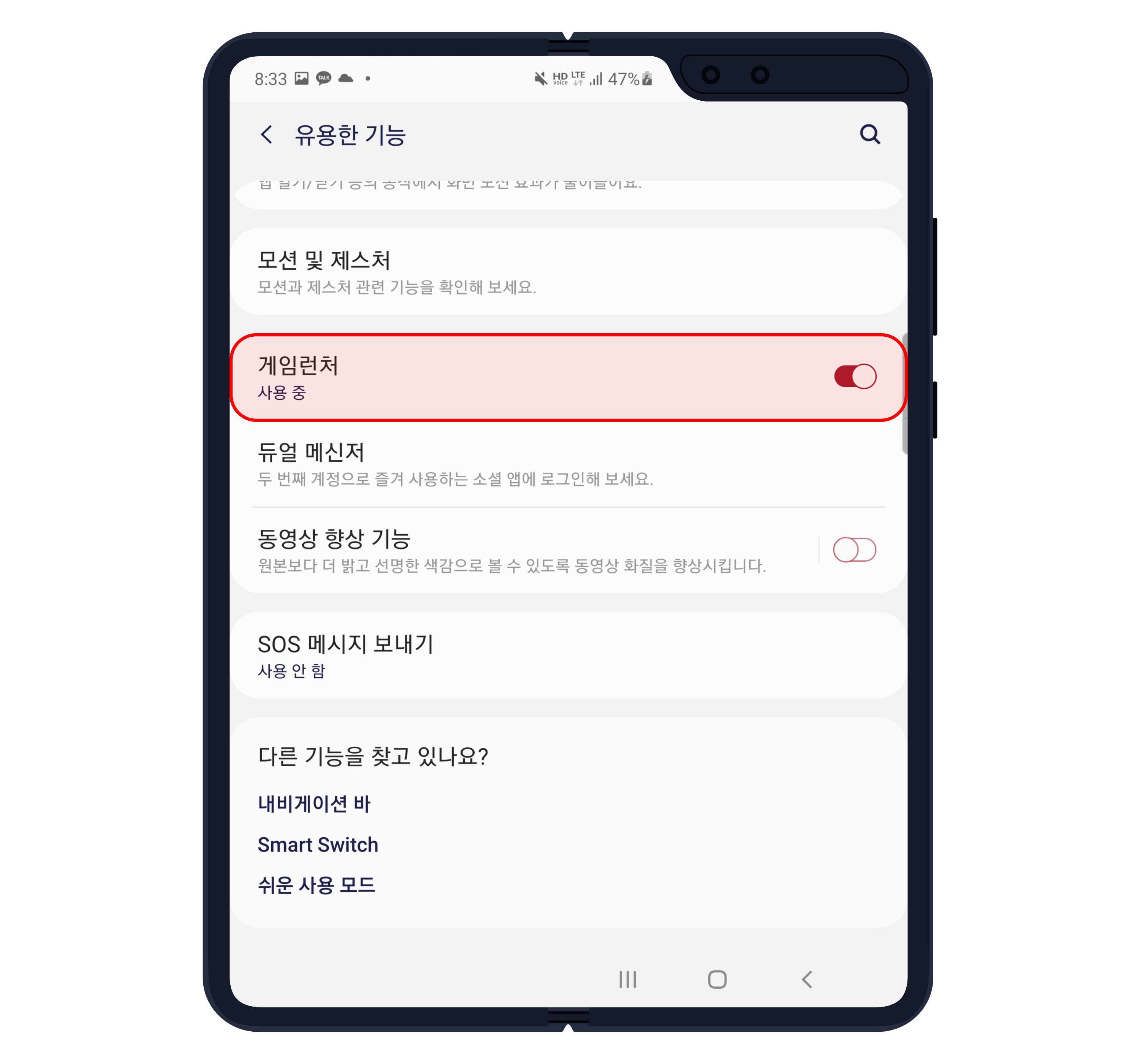
게임런처 사용하기
게임 런처를 실행하면, 게임의 플레이 시간 및 마지막 플레이 시간 등을 손쉽게 확인할 수 있습니다. 게임런처 앱에 추가된 게임은 하단의 라이브러리에서 확인이 가능합니다.
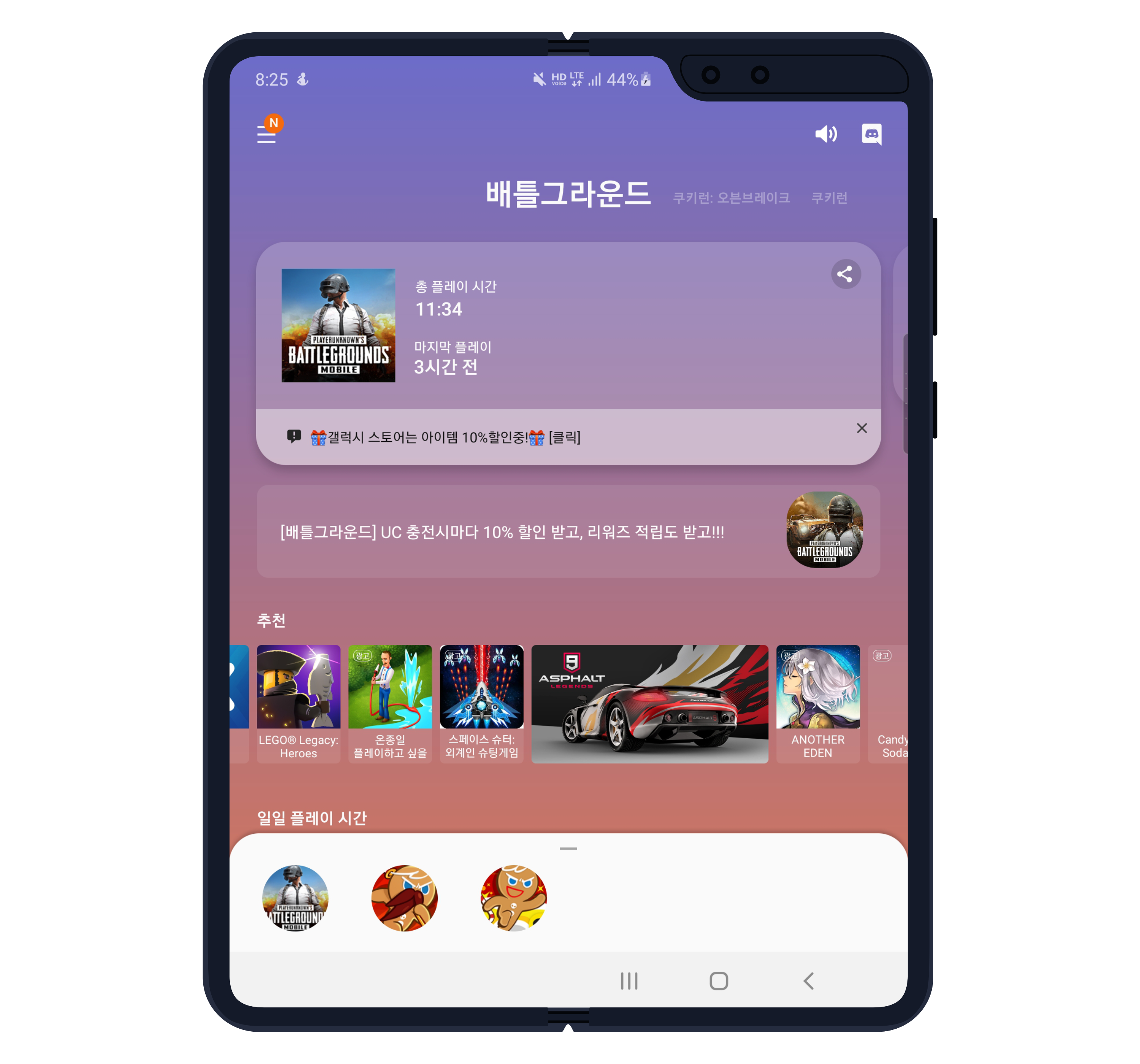
라이브러리에서는 우측 상단의 버튼을 눌러서 라이브러리의 색상을 변경하거나 배열 등을 정리할 수 있으며, 새로운 앱을 추가할 수도 있습니다.
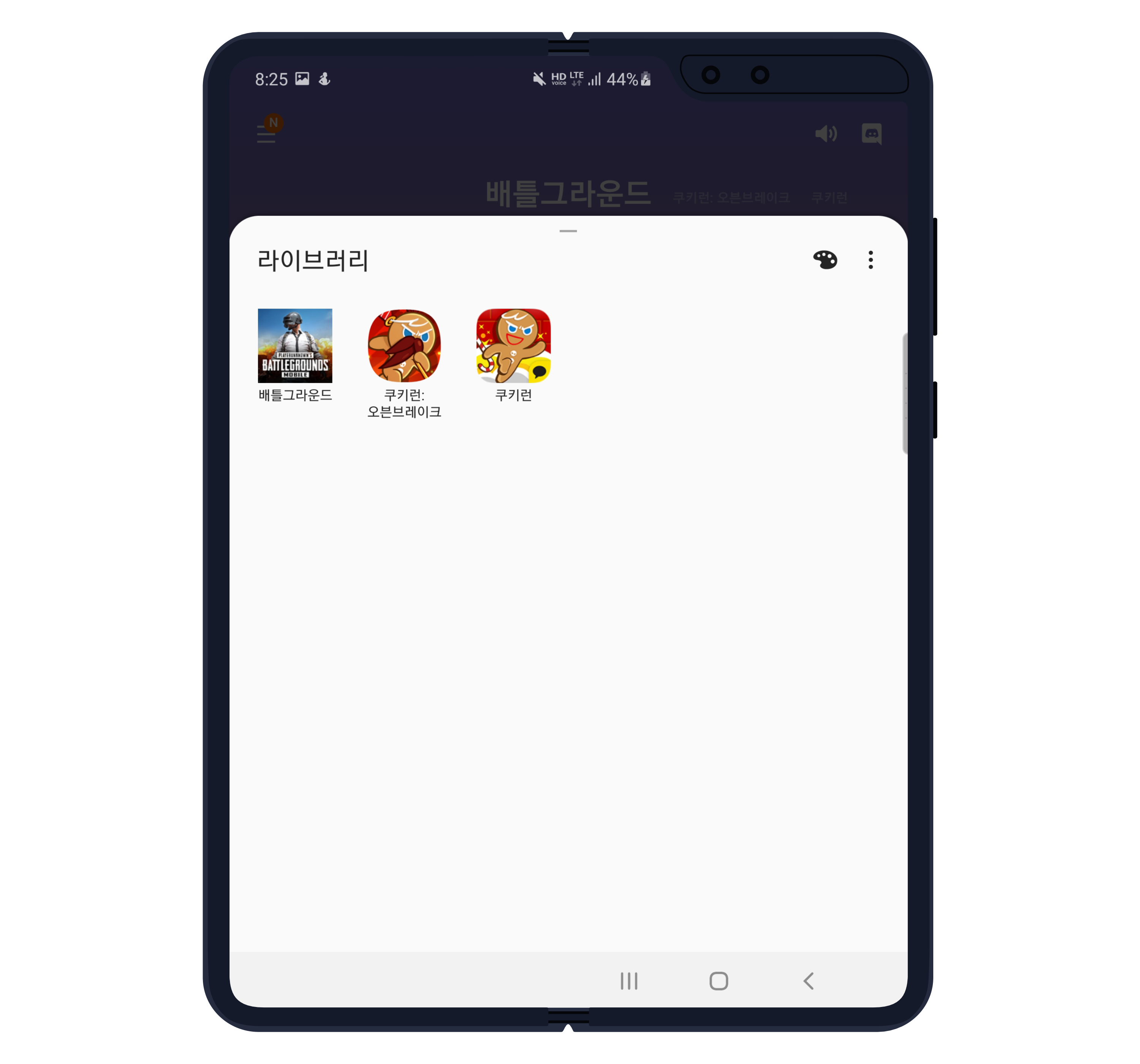
앱 추가의 경우에는 우측 상단의 더 보기 버튼을 누른 후에, 앱 추가를 누른 후에 여러분이 원하는 게임 및 앱을 새롭게 추가하시면 됩니다.
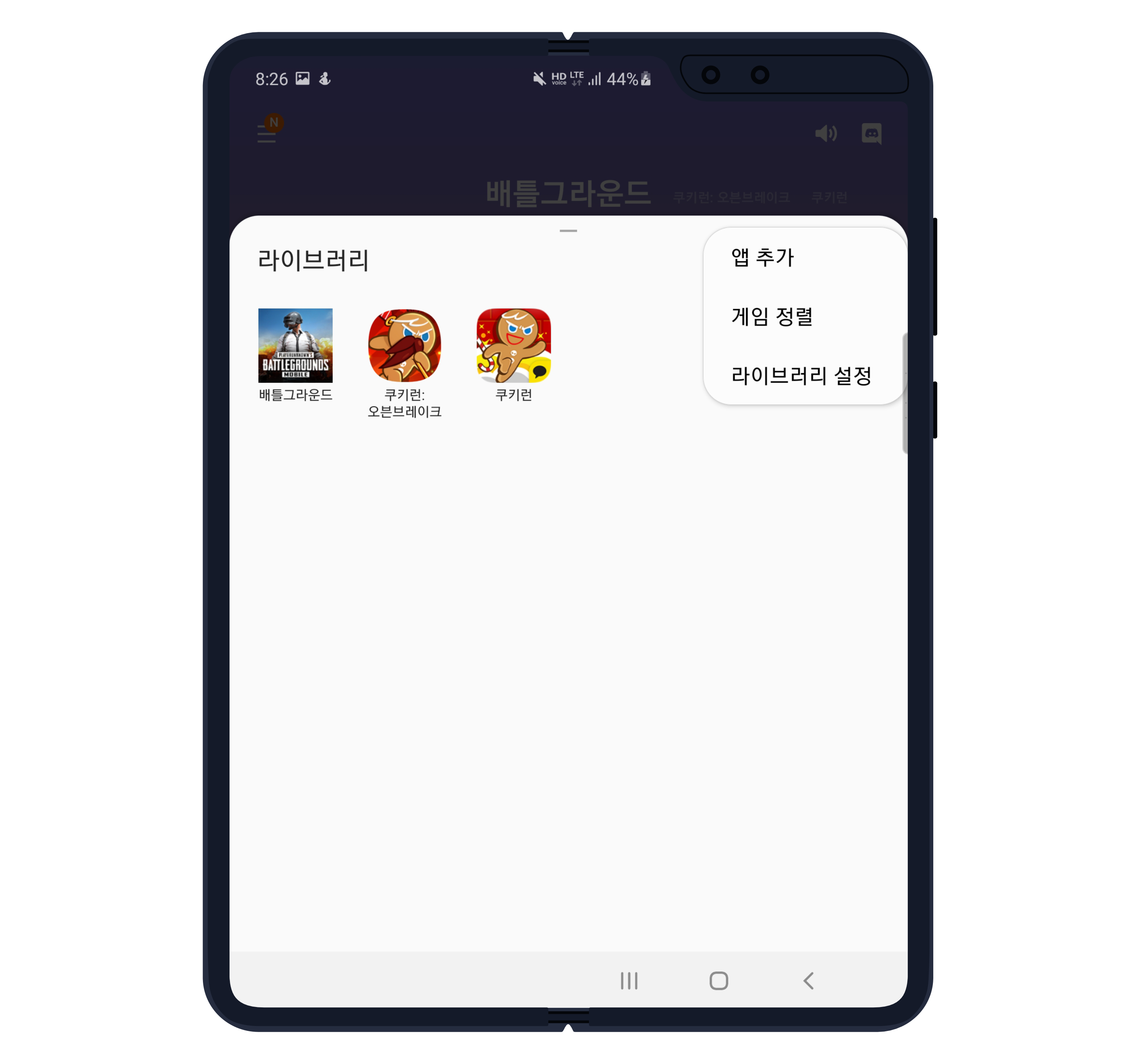
디스코드 사용하기
게임런처에서는 디스코드 계정을 연결해서 사용할 수 있는데요. 다른 사람과 대화가 필요한 경우에는 디스코드 기능도 함께 사용해보시는 것을 추천해드립니다.
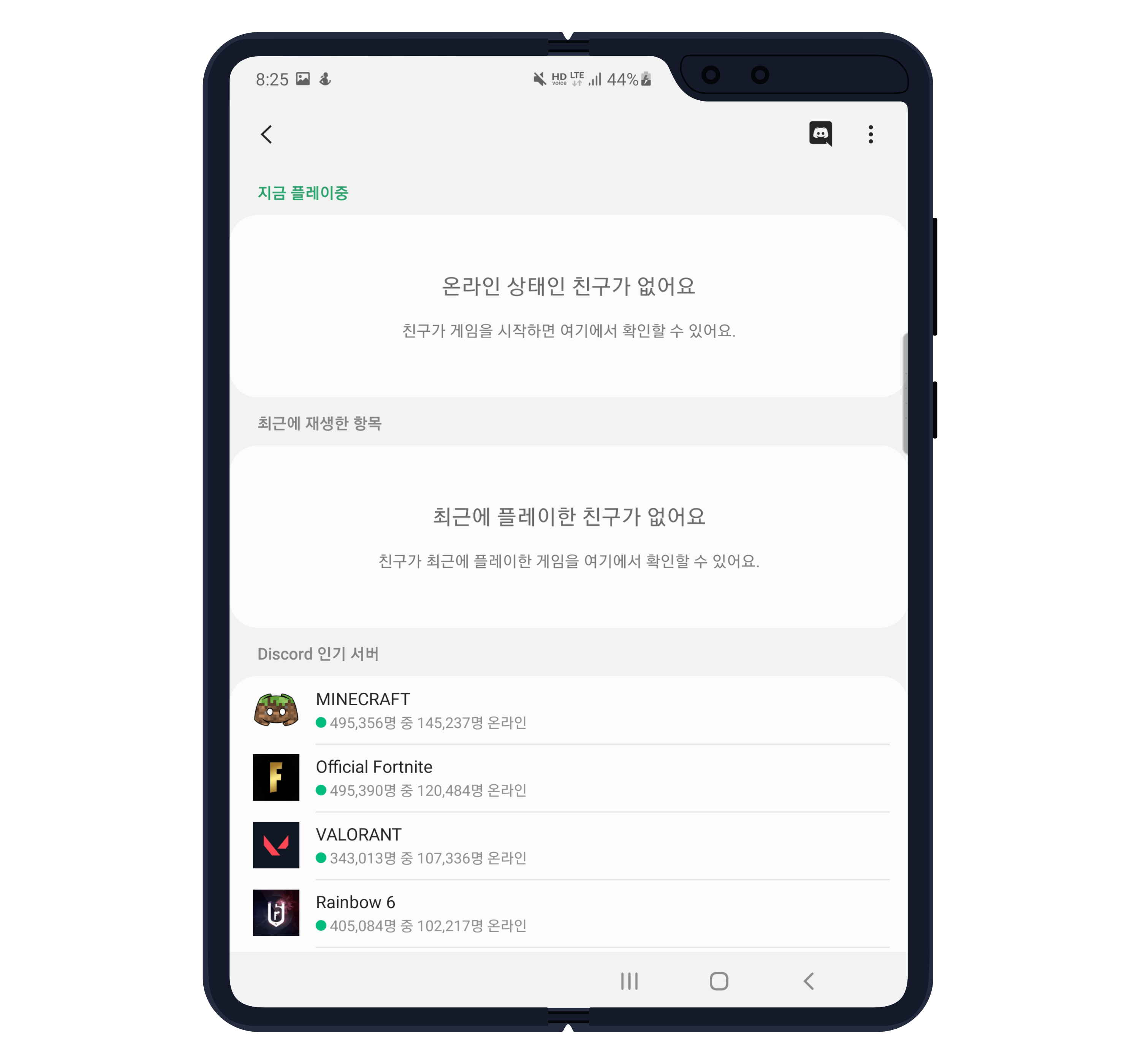
게임 성능 모드 변경하기
왼쪽 상단의 메뉴를 누른 후에, 게임 성능 설정을 선택해 주세요.
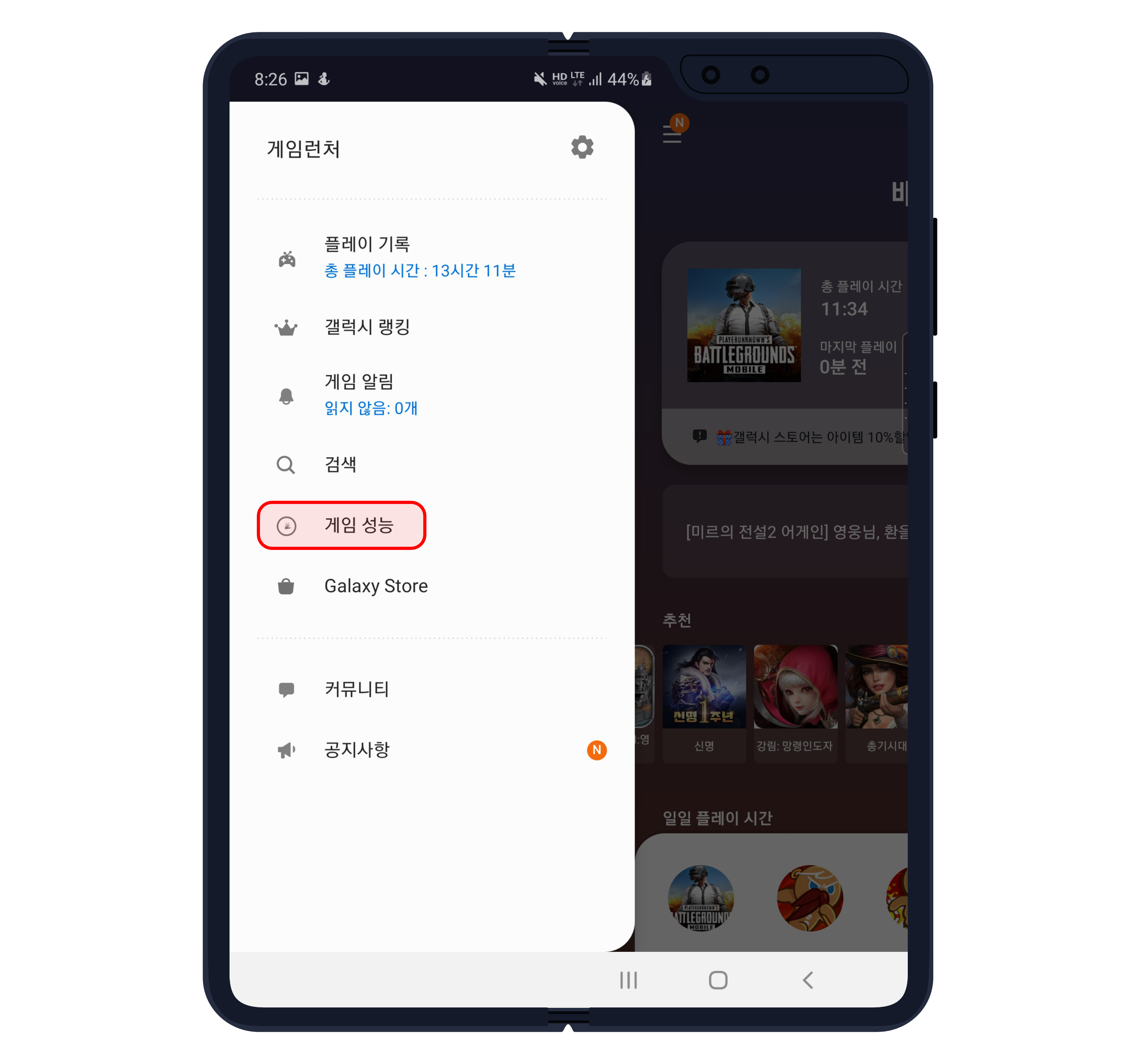
게임 성능을 3가지 옵션에서 선택할 수 있는데요. 저는 대부분 성능 중심으로 사용하고 있습니다.

게임런처를 지원하는 기기에서는 여러 기능들을 적용하여 직접 사용해보시는 것을 추천해드립니다.
'안드로이드 제품 > 삼성 제품' 카테고리의 다른 글
| 갤럭시 키보드 다른 입력 언어 추가하는 방법 (0) | 2020.06.25 |
|---|---|
| 갤럭시 워치, 헬스 모니터 앱 출시 소식 및 사용 방법 (0) | 2020.06.18 |
| 갤럭시 5G 모델, LTE 우선 모드로 변경하는 방법 (2) | 2020.06.09 |
| 갤럭시 앱 레이아웃(배열) 변경하는 방법 (2) | 2020.06.03 |
| 갤럭시 배터리 관리 모드 소개 및 설정 방법 (2) | 2020.06.02 |